pdf jpg로 변환 하는 법 궁금하신가요? 오늘 포스팅을 이용하시면 1분안에 변환이 가능합니다. 믿고 따라와주시면 되겠습니다. 먼저, 피디에프는 미국 어도비회사에서 만든 문서파일 형식입니다. 윈도우, 안드로이드, 애플 등 모든 운영체제에서 읽거나 인쇄할 수 있고, 원본 문서의 글꼴과 이미지, 그래픽, 문서 형태가 그대로 유지돼서 많이 이용되고 있는 파일 형식입니다.

하지만 pdf 파일이 jpg로 변환해야할 경우가 있습니다. 처음이라면, 조금 곤란할 수도 있는데 정말로 전혀 어렵지 않으니 앞으로 나오는 jpg pdf로 변환 참고하셔서 바로 변환할 수 있길 바랍니다.
pdf jpg로 변환
pdf를 jpg로 변환하는 방법 두 가지로 알려드리겠습니다. 첫 번째는 비설치 방법하고 싸이트를 이용하는 방법이고, 두 번째는 프로그램을 설치해서 이용하는 방법입니다. 원하시는 방법을 이용해서 파일 변환을 하시길 바랍니다. 두 가지다 장단점이 있겠지만, 개인적으로는 두 개의 차이점은 별로 없습니다. 둘 다 파일을 잘 변환 시켜주고 오류도 적어서 편하신대로 쓰면 될 것 같습니다.

pdf jpg로 변환 첫 번째 방법은 싸이트를 이용하는 방법입니다. 인터넷에 Allinpdf를 검색해서 들어가줍니다. Allinpdf는 PDF 합치기, 분리, 회전, 압축, HWP, JPG 문서 변환이 모두 가능한 말그래도 pdf 전문 변환 사이트입니다.
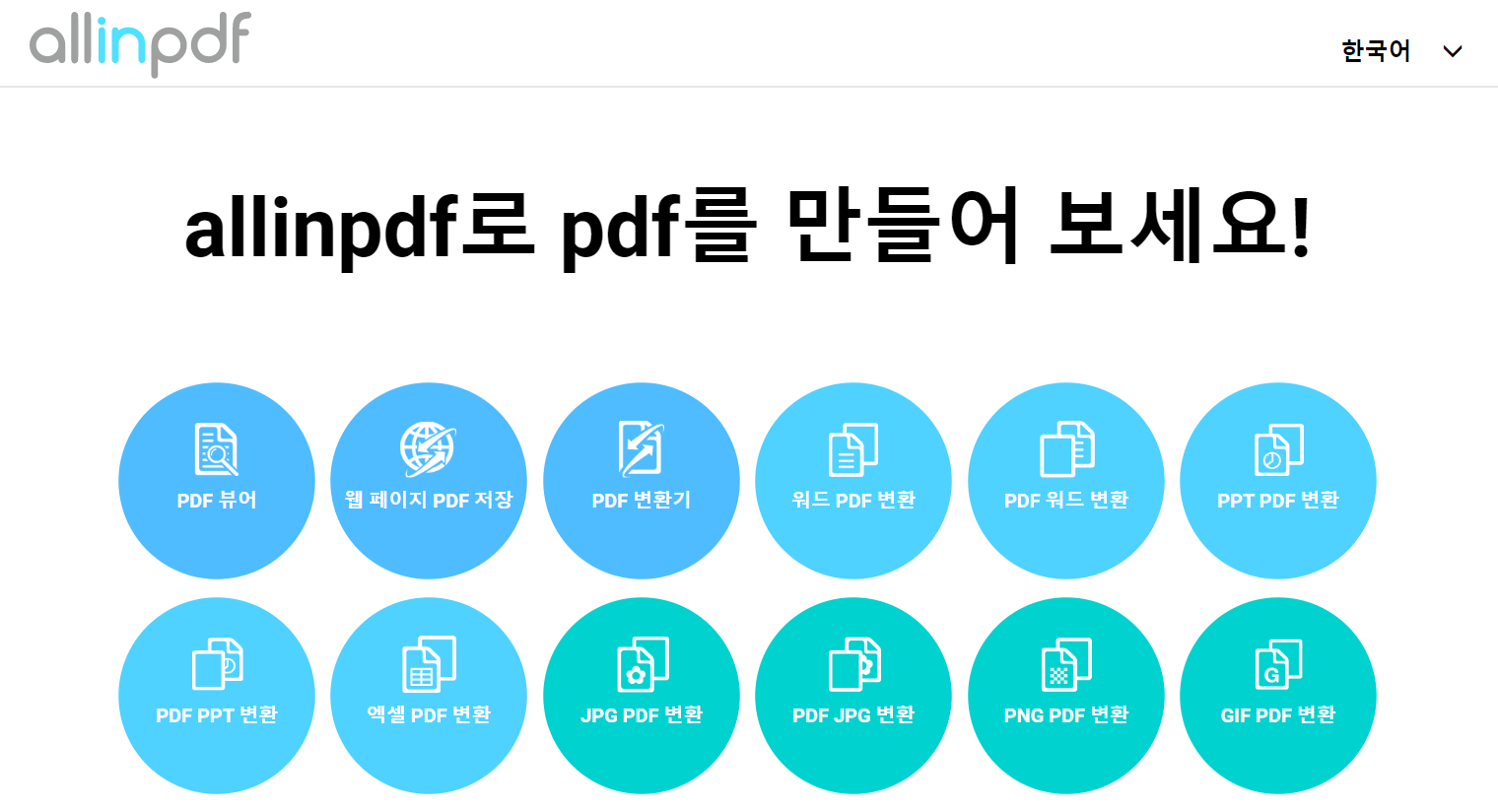
들어가시면 다음과 같은 메뉴들이 나옵니다. 정말 많은 메뉴들이 나옵니다. 하지만, 이게 끝이 아닌데요. 밑으로 내려보시면 더 있습니다.

이렇게나 다양한 메뉴들이 있습니다. PDF와 관련된 변환 처리를 하실 때는 ALLinpdf를 애용하셔도 좋을 것 같습니다. 저도 그러고 있습니다. 아무튼 오늘 저희가 할 pdf jpg로 변환 진행해보겠습니다. 중간에 보이는 pdfjpg로 변환을 눌러줍니다.

그러면 다음과 같이 Allinpdf의 장점들이 나옵니다. 완벽한 변환 품질과 간편한 변환 인정합니다. 자 바로 진행해보겠습니다. 위에 보면 파일을 올릴 수 있습니다. 원하시는 파일을 고르시고 올려줍니다.

그러면 다음과 같이 화면이 나오는데 이미 셋팅이 돼있습니다. 그대로 pdf jpg로 변환 진행해주시면 되겠습니다.

잠시 변환 창이 나옵니다.

그리고 이렇게 완료가 됐습니다. 왼쪽 밑에 있는 [지금 파일 다운로드]를 클릭해주시면 완료된 jpg파일을 다운받을 수 있습니다.
pdf jpg로 변환 하는 두 번째 방법은 바로 알 PDF를 이용하는 방법입니다. 알 PDF는 통합 PDF 솔루션으로 여러가지 PDF와 관련된 작업들을 처리할 수 있습니다. N사에 알PDF를 검색하시면, 간단하게 다운받을 수 있습니다.

알 PDF를 실행하게 되면 다음과 같은 화면이 나옵니다. 여기서 PDF 변환을 클릭해줍니다.

그럼 변환하는 창이 나오게 됩니다. 여기서 중요한것은 저희가 변환하려고 하는 부분이 HWP가 아니기 때문에 JPG로 바꿔줘야 됩니다.

한글을 JPG로 간단하게 바꿔줍니다. 그리고 파일 추가를 눌러 변환을 원하는 파일을 넣어줍니다.

pdf jpg로 변환 하기 위해서 마지막으로 변환 버튼을 눌러줍니다.

변환이 완료됐습니다. 출력 폴더에 알아서 다운로드가 완료되기 때문에 바로 이용하시면 되겠습니다.
pdf jpg로 변환 하는 법 전혀 어렵지 않습니다. 한 번만 알고나면 필요할 때마다 사용할 수 있기 때문에, 위 포스팅을 참고해서 원하실 때마다 이용하시길 바랍니다. 뿐만 아니라, 다른 pdf 작업 처리도 두 가지 모두 이용해서 다 할 수 있기 때문에 편하게 이용하시면 되겠습니다. 그러면 오늘의 포스팅 마치겠습니다. 감사합니다.



